Apple ha appena ufficializzato la WWDC 2021 che quest’anno si terrà il 7 Giugno. L’idea dietro all’immagine promozionale dell’evento è la stessa dello scorso anno anche se meglio rifinita e con i colori di macOS 11 che fuoriescono dallo schermo ed illuminano il viso della Memoji.
Abbiamo quindi deciso di modificare uno Shortcut che abbiamo realizzato lo scorso anno, adattando il tutto alla WWDC 2021. Non è proprio uguale perchè l’immagine utilizzata da Apple è in 3D ma è molto simile. Di seguito vi forniamo le istruzioni per creare uno sfondo iPhone con la vostra Memoji, in pieno stile WWDC21.
Si tratta di uno sfondo personalizzato del tutto unico che potrete creare per voi stessi o per i vostri cari semplicemente creando la Memoji in iMessage.
Come creare lo Sfondo Memoji WWDC 2021 utilizzando il Comando Rapido (Shortcuts) MeWWDC 2021 direttamente su iPhone:
Il video che trovate di seguito mostra la procedura da eseguire direttamente su iPhone utilizzando il comando rapido.
@ispazio“MeWWDC 2021” da shortcuts.ispazio.net e fate questa magia 🪄 #wwdc21 #apple #wallpaper #sfondi #iphone #shortcuts #mewwdc #mewwdc2021♬ suono originale – ispazio
1. Prima di tutto scaricate il nostro comando rapido cliccando sul tasto Ottieni che trovate qui sotto. Nel caso in cui dovessero insorgere problemi, come ad esempio un messaggio che vi dice “Non è possibile aprire meWWDC” allora non vi preoccupate: significa che non avete mai utilizzato l’applicazione Comandi Rapidi prima d’ora o non avete mai attivato la possibilità di installarne di nuovi da fonti esterne. Per risolvere, seguite queste indicazioni, altrimenti continuate tranquillamente con il punto 2 della guida.
[boxapp img=”https://www.ispazio.net/wp-content/uploads/2021/03/f-1.png” link=”https://shortcuts.ispazio.net/mewwdc-2021/” nome=”meWWDC21 v.2.0″ prezzo=”Crea il tuo Sfondo Memoji”]OTTIENI[/boxapp]
2. Dopo aver installato il comando, installate anche SCLibrary se non l’avete ancora mai fatto, dopodichè uscite ed aprite l’applicazione Note di iPhone. Attivate la tastiera ed inserite lo Sticker Memoji che preferite.
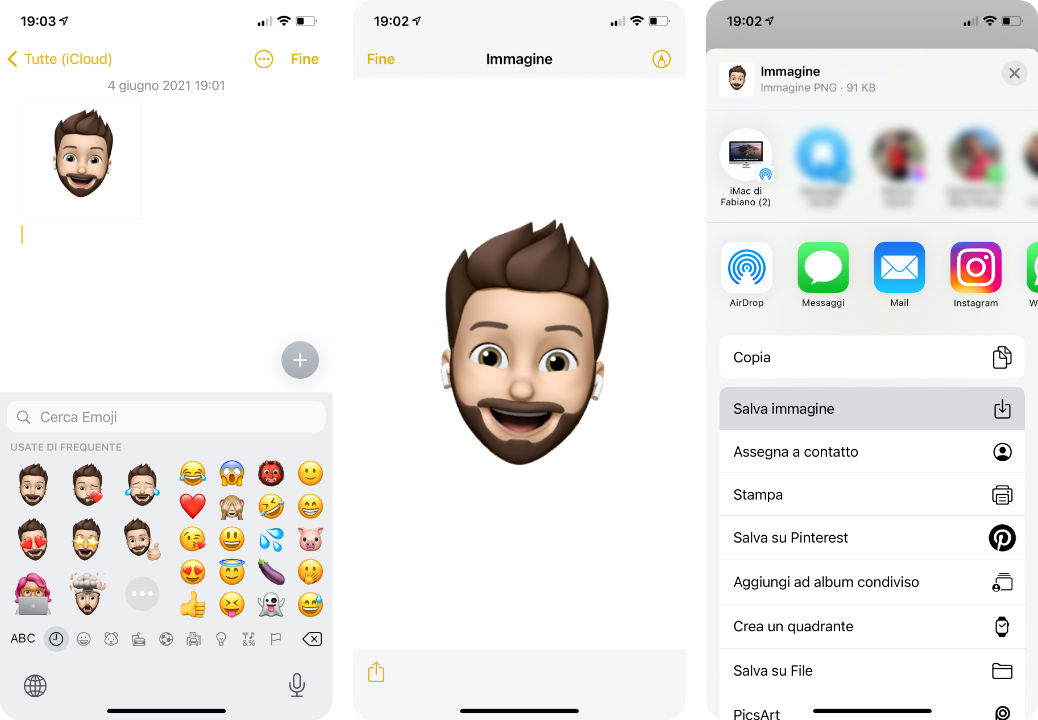
3. Adesso chiudete la tastiera, toccate lo sticker e noterete che si aprirà a tutto schermo. Cliccate sul tasto “condividi” in basso a sinistra e scegliete “Salva immagine”.
4. In questo modo avrete ottenuto un’immagine della vostra “faccina” in stile Memoji in PNG a sfondo trasparente. Vediamo come utilizzarla con il comando meWWDC21.
5. Apriamo l’applicazione Comandi Rapidi e tocchiamo l’icona di meWWDC21 scaricato in precedenza. Verranno richiesti dei permessi, ovviamente dovrete accettare. Ad un certo punto vi richiederà la Memoji: procedete selezionando l’immagine appena salvata dalle Note.
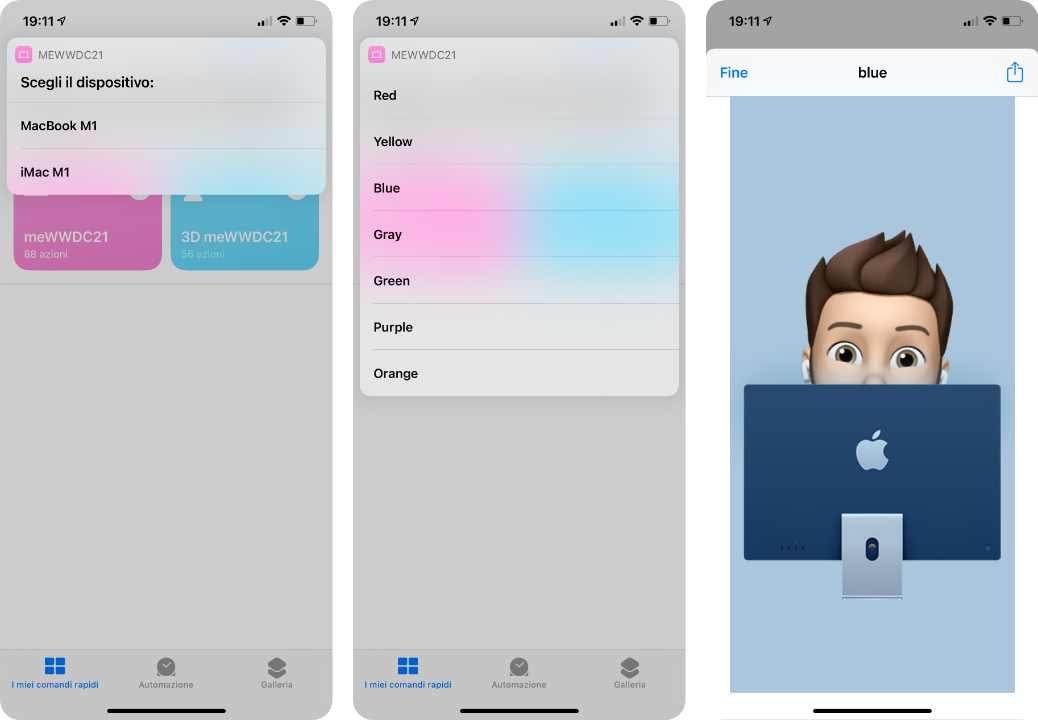
6. La procedura continua e vi verrà chiesto di utilizzare un MacBook M1 oppure un iMac M1. Scegliete quello che ritenete opportuno e continuate. Nel caso in cui sceglierete un iMac, potrete poi decidere il colore e potrete applicare degli sticker oppure procedere senza. Default corrisponde allo sticker di iSpazio ma potrete anche aggiungerne uno vostro dalla Galleria (anche in questo caso vi raccomandiamo di utilizzare una piccola immagine in PNG trasparente pre-caricata nell’iPhone).
Condividete i risultati nelle storie di Instagram e taggateci @ispazio per essere ripostati ed ottenere visibilità.

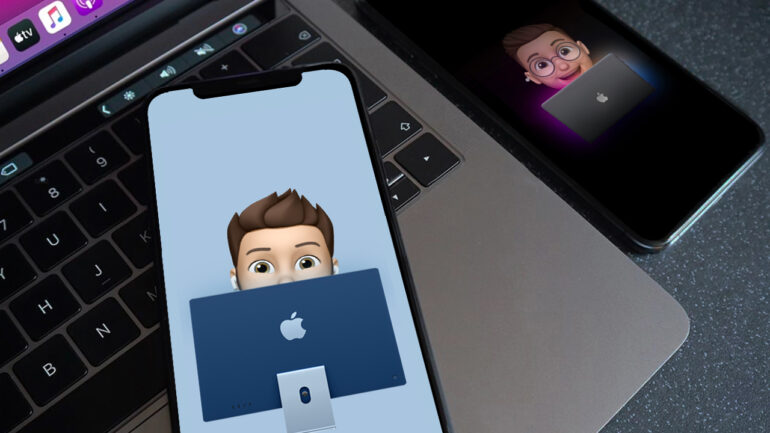


Leggi o Aggiungi Commenti